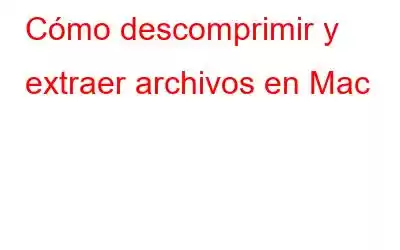ZIP es un formato de archivo popular que permite a los usuarios enviar o compartir fácilmente varios archivos en una sola carpeta utilizando técnicas de compresión avanzadas. Entonces, en lugar de adjuntar una gran cantidad de archivos adjuntos mientras envía un correo electrónico o comparte datos, puede simplemente usar un archivo ZIP para realizar el trabajo. Un archivo ZIP generalmente contiene un lote de archivos y datos que se han comprimido para que puedas incluso enviar archivos de gran tamaño de una sola vez a una velocidad comparativamente más rápida.
Entonces, ¿Qué harías si recibieras un archivo ZIP en tu correo electrónico o mientras descargas software de cualquier sitio web? ¿Confundido sobre qué hacer a continuación? Te tenemos cubierto. Bueno, el proceso de descomprimir o descomprimir en Mac es bastante simple.
Lea también: ¿Cómo crear y abrir archivos Zip en iPhone?
Cómo descomprimir archivos en Mac
Aquí hay una guía paso a paso sobre cómo descomprimir archivos en Mac sin usar WinZip ni ningún otro software compresor de terceros.
Comencemos.
Cómo Descomprimir archivos en Mac sin WinZip
Descomprimir es el proceso que se sigue al descomprimir un archivo ZIP. Le permite extraer el contenido del archivo empaquetado en una carpeta comprimida (archivo ZIP). Así es como puedes extraer archivos en Mac sin usar la herramienta WinZip.
Navega hasta la ubicación del archivo. Ahora, haga doble clic en el archivo comprimido. Tan pronto como toques dos veces el archivo ZIP, Mac creará automáticamente una nueva carpeta en la misma ubicación con la misma nomenclatura.
Por lo tanto, todo el contenido que el ZIP El archivo que contiene se moverá automáticamente a esta nueva carpeta. Esta nueva carpeta contiene todos los archivos y datos en un formato sin comprimir.
Cuando haces doble clic en el archivo ZIP, la nueva carpeta se crea justo al lado para que no tengas que buscar mucho para localice el contenido del archivo.
Lea también: Cómo comprimir y descomprimir archivos en Windows 10 de forma gratuita
Cómo descomprimir archivos en Mac usando la herramienta Archive Utility Tool
Una forma alternativa de descomprimir archivos en Mac es mediante la herramienta de utilidad Archivo. Archive Utility es una herramienta de compresión predeterminada que viene precargada en macOS. Esto es lo que debe hacer.
Navegue hasta la ubicación del archivo y luego haga clic derecho en el archivo ZIP. En el menú contextual que aparece en la pantalla, seleccione Abrir con> Archive Utility.
Incluso puede administrar la configuración y preferencias en la herramienta Archive Utility para controlar la compresión.
Presione el botón Comando + tecla Espacio t o iniciar rápidamente la búsqueda de Spotlight. Escribe “Utilidad de archivo” y presiona Enter.
La herramienta Utilidad de archivo no tiene una interfaz propia. Simplemente puede deslizarse por el menú para realizar algunos cambios rápidos.
Toque la opción "Utilidad de archivo" ubicada en la barra de menú superior, seleccione "Preferencias".
La ventana Preferencias de la utilidad de archivo ahora aparecerá en la pantalla. Explore las opciones, ya que aquí puede administrar fácilmente la configuración avanzada de la herramienta Archive Utility.
Lea también: Cómo proteger con contraseña un archivo y una carpeta zip
Cómo descomprimir archivos en la terminal Mac
Incluso puedes usar la Terminal de Mac para descomprimir archivos en Mac. Siga estos rápidos pasos para comenzar.
1. Mover el archivo/carpeta al escritorio
Antes de ejecutar los comandos de descompresión en la Terminal, el primer paso es mover el archivo/carpeta al escritorio para acceder fácilmente.
Si la carpeta está almacenado en una ubicación diferente, será comparativamente tedioso mencionar la ubicación de origen en la Terminal. Entonces, asegúrese de que la carpeta ZIP esté guardada en el escritorio y luego pasemos al siguiente paso.
2. Utilice Terminal
Navegue a Aplicaciones> Utilidades y luego inicie Terminal.
En la ventana Terminal, ejecute el siguiente comando.
cd/ .desktop.
3. Ejecute el comando descomprimir
La sintaxis del comando descomprimir es bastante simple.
Descomprima
Por ejemplo, si el nombre del archivo de la carpeta ZIP es “Hola mundo”, entonces debes escribir:
Descomprimir Helloworld.zip
¡Y listo!
Lea también: Cómo comprimir/descomprimir archivos usando Powershell en Windows 10
¿No se puede abrir el archivo Zip en Mac? Aquí hay algunas cosas que puede probar...
Bueno, puede haber algunos casos en los que no pueda descomprimir archivos en Mac. Probablemente esto puede deberse a las siguientes razones:
- El archivo está corrupto o dañado.
- Una autorización o problema de acceso en macOS.
- No hay suficiente espacio de almacenamiento para cargar el contenido del archivo ZIP.
Para Asegúrate de no tener ningún problema al descomprimir un archivo comprimido; intenta utilizar una herramienta de compresión de terceros como WinZip o The Unarchiver que pueda guiarte sin problemas a través del proceso.
Alternativamente, también puedes usar Terminal para descomprimir archivos en Mac si tienes algún problema. (Consulte la sección anterior)
Lea también: Cómo encontrar una carpeta zip comprimida en su ¿Disco duro?
Conclusión
Aquí hay una guía rápida sobre cómo descomprimir archivos en Mac sin usar software compresor de terceros. Estamos seguros de que los pasos enumerados anteriormente lo guiarán detalladamente para descomprimir archivos fácilmente en macOS.
Para cualquier otra consulta o ayuda, ¡no dude en utilizar el espacio de comentarios!
Leer: 0